So nehmen Sie Videos von einer Website auf – Genießen Sie das Offline-Ansehen!
Was das Aufnehmen von Videos von Mainstream-Websites betrifft, möchten Sie dies möglicherweise tun, um die Filme offline online anzusehen oder später den Online-Kurs, an dem Sie teilnehmen, noch einmal durchzugehen. Aber was auch immer die Gründe sein mögen, die Situation ist, dass Sie nicht wissen, wie man Videos von einer Website aufnimmt. Glücklicherweise stehen je nach verwendetem Gerät mehrere Verfahren zur Verfügung. Da die Technologie heutzutage so stark weiterentwickelt wird, wurden in diesem Beitrag fünf benutzerfreundliche Möglichkeiten zusammengestellt, um Videos von Websites auf allen Geräten aufzunehmen. Tauchen Sie jetzt ohne weitere Umschweife ein!
Guide-Liste
Professionelle Möglichkeit, Videos von einer Website aufzunehmen [Windows/Mac] So verwenden Sie OBS zum Aufzeichnen von Videos von Websites Einfache Möglichkeit, kostenlos Videos von einer Website online aufzunehmen So nehmen Sie Videos von einer Website auf Android/iPhone auf FAQs zur Website-VideoaufzeichnungProfessionelle Möglichkeit, Videos von einer Website aufzunehmen [Windows/Mac]
AnyRec Screen Recorder bietet unter den fünf Möglichkeiten die ultimative Möglichkeit, Videos von einer Website aufzunehmen. Dieses Tool ist eine leichte und dennoch leistungsstarke Aufnahmesoftware für jedermann. Sie können damit Online-Aufzeichnungen, Anrufe, Besprechungen, Gameplay, Kurse und Website-Momente aufzeichnen. Ganz zu schweigen davon, dass es auch frei von Wasserzeichen ist. Dieses Offline-Tool ist außerdem sehr leichtgewichtig und beansprucht weder das Internet noch zu viel Verarbeitungsspeicher, was eine reibungslose Aufnahme von Videos von Websites gewährleistet. Darüber hinaus können Sie einen Bereich zum Aufzeichnen von Videos von der Website auswählen, sei es Vollbild, ausgewähltes Fenster, oder einen beliebigen Teil anpassen. Mit diesem benutzerfreundlichen Rekorder können Sie ganz einfach besondere Momente festhalten, Ihr Video bearbeiten und in den gewünschten Formaten speichern.

Führen Sie Videoaufnahmen auf allen Websites ohne Popup durch.
Nehmen Sie Browser-Audio und Mikrofonstimme flexibel auf.
Holen Sie sich fortschrittlichen Video-Trimmer, Kompressor und weitere Tools.
Kein Wasserzeichen, keine zeitliche Begrenzung oder Qualitätsverlust bei der Videoaufzeichnung der Website.
100% Sicher
100% Sicher
Schritt 1.Kurz nach dem Start AnyRec Screen Recorder, klicken Sie auf die Schaltfläche „Videorecorder“. Stellen Sie sicher, dass das Video, das Sie auf der Website aufnehmen möchten, bereit ist.

Schritt 2.Wählen Sie dann den gewünschten Bereich für die Aufzeichnung aus, entweder „Vollständig“ oder „Benutzerdefiniert“. Angenommen, Sie wählen „Benutzerdefiniert“, können Sie den Bereich ganz einfach anpassen oder das aktive Fenster auswählen.

Schritt 3.Aktivieren Sie Audiooptionen wie „Systemton“, um den Computerton aufzunehmen, und die Option „Mikrofon“, um eine Sprachaufzeichnung durchzuführen. Klicken Sie später zum Starten auf die Schaltfläche „REC“.

Schritt 4.Wenn Sie fertig sind, klicken Sie auf die Schaltfläche „Stop“, um zum Fenster „Vorschau“ zu gelangen, sehen Sie sich das Video an und prüfen Sie, ob Kürzungen erforderlich sind. Klicken Sie auf die Schaltfläche „Fertig“, um die aufgezeichneten Videos von der Website zu speichern.

100% Sicher
100% Sicher
So verwenden Sie OBS zum Aufzeichnen von Videos von Websites
Eine weitere lohnende Möglichkeit, Videos außerhalb der Website aufzunehmen, ist OBS Studio. Es bietet eine kostenlose und Open-Source-Aufnahme für Windows-, Mac- und Linux-Betriebssysteme. Damit können Sie problemlos Videos auf Ihrem Computer, Live-Streaming und sogar Videos mit einer Webcam aufzeichnen, um Ihre Reaktion einzubeziehen. So verwenden Sie OBS Studio zum Aufzeichnen von Videos aus dem Internet:
Schritt 1.Bereiten Sie Ihr Video vor und starten Sie dann OBS Studio. Klicken Sie in der linken Ecke auf die Schaltfläche „Hinzufügen“, um eine neue Szene hinzuzufügen. Klicken Sie dann im Abschnitt „Quellen“ auf die Schaltfläche „Hinzufügen“, um „Audioeingang“, „Ausgabeerfassung“ und „Browser“ hinzuzufügen.
Sie können auch „Display Capture“ und „Window Capture“ wählen, um Videos entsprechend Ihren Bedingungen aufzuzeichnen.
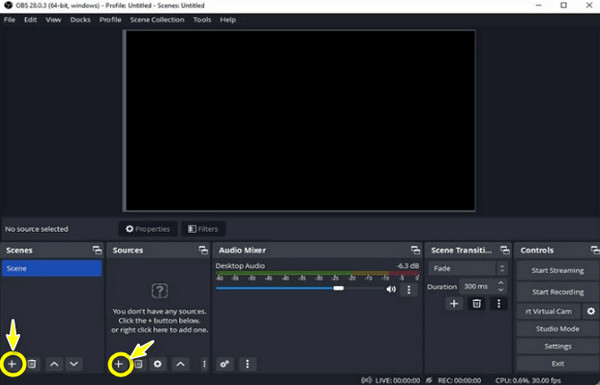
Schritt 2.Wenn Sie mit Ihrer Webcam Videos von einer Website aufnehmen möchten, vergessen Sie nicht, „Videoaufnahmegerät“ hinzuzufügen. Fügen Sie später die „URL“ in den Browser ein und sie wird in der Szene angezeigt. Sie können die Position und Größe anpassen.
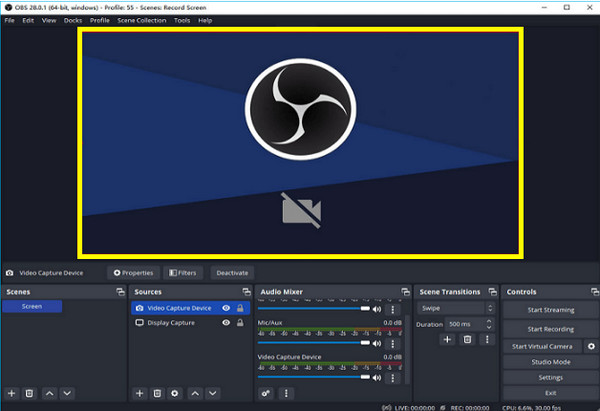
Schritt 3.Nachdem alles entschieden ist, klicken Sie auf die Schaltfläche „Aufnahme starten“, um das Video abzuspielen. Klicken Sie auf die Schaltfläche „Aufnahme beenden“, wenn Sie fertig sind. Um die Aufzeichnung anzusehen, klicken Sie auf die Schaltfläche „Datei“ und wählen Sie „Aufzeichnung anzeigen“.
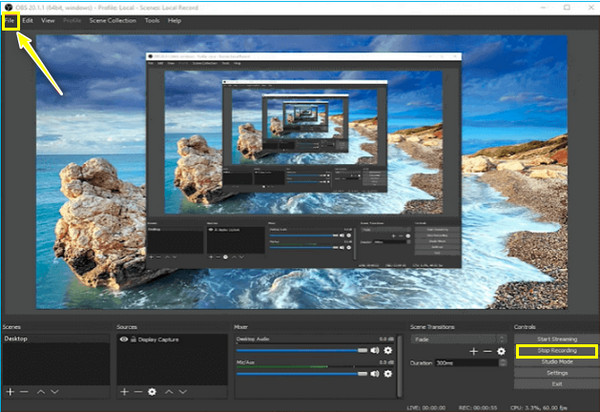
Einfache Möglichkeit, kostenlos Videos von einer Website online aufzunehmen
Nach all den Programmen, die zum Aufzeichnen von Videos von einer Website unbedingt installiert werden müssen, wenn Sie sich eine bequeme Möglichkeit zum Aufnehmen von Videos von einer Website wünschen, ohne etwas installieren zu müssen, AnyRec Kostenloser Bildschirmrekorder ist für Sie gemacht! Die Tatsache, dass es sich um ein Online-Bildschirmaufzeichnungstool handelt, ist kein Hindernis für eine gute Leistung, da es Videoanrufe, Videos, Gameplay und mehr kostenlos aufzeichnen kann! Es kann auch Nehmen Sie Videos auf dem Chromebook auf ohne Werbung, Viren und Wasserzeichen!
Merkmale:
- Nehmen Sie kostenlos Videos von Websites mit oder ohne Audio auf.
- Bewahren Sie Ihre Aufnahmen auf und organisieren Sie sie in der Verlaufsliste.
- Bietet hochwertige Videos und Audio in jedem Szenario.
- Das Hinzufügen von Zeichnungen und Anmerkungen kann während der Aufzeichnung erfolgen.
Schritt 1.Besuche den AnyRec Kostenloser Bildschirmrekorder Offizielle Seite. Klicken Sie später auf die Schaltfläche „Jetzt aufnehmen“ und wählen Sie dann den Aufnahmebereich und die Audiooptionen aus. Bitte beachten Sie, dass das Video von der Website fertig sein sollte.
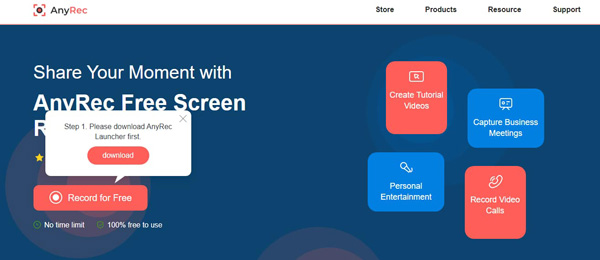
Schritt 2.Nachdem Sie alles geklärt haben, klicken Sie auf die Schaltfläche „Rec“, um zu beginnen. Sobald der Vorgang abgeschlossen ist, klicken Sie auf die Schaltfläche „Stopp“ und entscheiden Sie, ob Sie beim Exportieren das Format „WMV“ oder „MP4“ verwenden möchten.
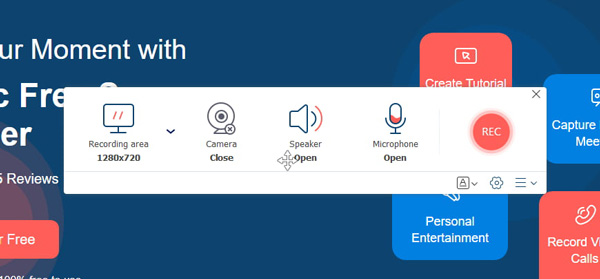
So nehmen Sie Videos von einer Website auf Android/iPhone auf
Genug mit Computern und beginnen Sie mit der Aufnahme von Videos von Websites auf Ihren Mobilgeräten wie Android und iPhone. Beide bieten eine einfache, schnelle und einzigartige Möglichkeit, Videos von Websites aufzunehmen; Für weitere Einzelheiten lesen Sie weiter, um zu erfahren, welches Aufnahmetool Sie auf Ihrem Mobiltelefon verwenden werden.
1. Standardrekorder auf dem iPhone
Dank des im iPhone integrierten Rekorders können Sie mühelos Videos von einer Website aufzeichnen, ohne sich Sorgen um Wasserzeichen, Einschränkungen usw. machen zu müssen. Die Funktion wurde in iOS 11 und späteren Versionen eingeführt und hat sich zu einer der wertvollsten Funktionen des iPhones entwickelt. Aber erwarten Sie nicht zu viel davon, da es möglicherweise nicht Ihren Qualitätserwartungen entspricht. Wie auch immer, für die grundlegende Aufnahme sehen Sie sich das ausführliche Tutorial zum Aufzeichnen eines Browservideos an:
Schritt 1.Öffnen Sie das Website-Video, das Sie aufnehmen möchten. Sehen Sie sich dann den „Bildschirmrekorder“ im „Kontrollzentrum“ an, indem Sie bei iPhones mit einer Home-Taste nach oben wischen, während bei iPhones ohne Home-Taste ein „Nach unten wischen“ von der oberen rechten Ecke ausreicht.
Schritt 2.Tippen Sie im Kontrollzentrum auf „Bildschirmaufzeichnung“ oder die Schaltfläche „Kreis“, um den 3-Sekunden-Countdown zu starten.
Schritt 3.Wenn das Video fertig ist, tippen Sie oben auf die schwebende „rote“ Aufnahmeschaltfläche oder öffnen Sie das „Kontrollzentrum“, um die Aufnahme von Videos von der Website zu stoppen. Das aufgenommene Video kann dann in der „Fotos“-App angesehen werden.
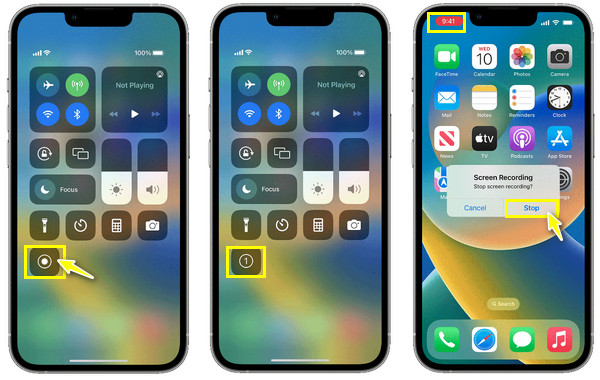
2. AZ Screen Recorder für Android
Für Android gibt es zahlreiche Aufnahme-Apps, mit denen Sie Videos von Websites aufzeichnen können. Eines der besten ist das AZ Bildschirmrekorder. Ähnlich wie die integrierte Aufzeichnung unterstützt die App die Aufnahme von Bildschirmvideos, Anrufen, Gameplay und Live-Streaming. Android-Benutzer können damit auch grundlegende Bearbeitungen an ihren aufgenommenen Videos vornehmen. Um zu erfahren, wie Sie Videos von einer Website aufzeichnen, lesen Sie die ausführlichen Schritte weiter.
Schritt 1.Sobald der AZ Screen Recorder auf Ihrem Android-Gerät installiert ist, starten Sie ihn. Sie sehen sofort einen „Balken“ auf Ihrem Bildschirm.
Schritt 2.Tippen Sie in der Anwendung auf die Schaltfläche „Aufzeichnen“, um mit der Aufnahme von Videos von der Website zu beginnen, und warten Sie auf den Countdown von drei Sekunden.
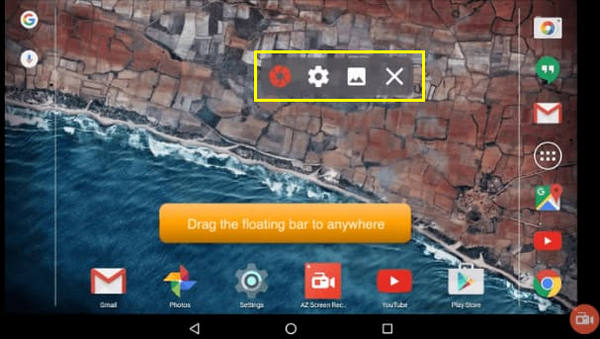
FAQs zur Website-Videoaufzeichnung
-
Wie extrahiere ich ein Video von einer Website?
Sie können Videos von der Website mit den in diesem Beitrag genannten Mitteln für die Offline-Anzeige aufnehmen oder sich einen Konverter besorgen, der Ihnen dabei hilft, die URL zu kopieren und einzufügen und MP4 als Format auszuwählen.
-
Kann ich die Xbox Game Bar verwenden, um Videos von einer Website aufzunehmen?
Ja. Windows verfügt über einen sogenannten integrierten Rekorder, der in der Xbox Game Bar hauptsächlich für Spiele dient, aber auch bei jeder Anwendung funktioniert. Sie können dieses integrierte Tool verwenden, um gewünschte Videos von einer Website aufzunehmen.
-
Verfügen Android-Telefone wie iPhones über einen integrierten Bildschirmrekorder?
Ja. Android-Telefone mit Version 11 oder höher verfügen über ein integriertes Bildschirmaufzeichnungstool. Wenn Sie jedoch eine ältere Version als Android 11 verwenden, verwenden Sie einen Recorder eines Drittanbieters, um Videos von der Website aufzunehmen.
-
Wie nehme ich Videos von einer Website auf meinem Mac auf?
Sie können darauf vertrauen, dass der QuickTime Player Videos auf Ihrem Bildschirm aufzeichnet. Sobald Sie in der Datei darauf zugreifen, starten Sie die Aufnahme, indem Sie in der Menüleiste auf „Neuer Bildschirmrekorder“ klicken. Sie können darauf vertrauen, dass der QuickTime Player Videos auf Ihrem Bildschirm aufzeichnet. Sobald Sie in der Datei darauf zugreifen, starten Sie die Aufnahme, indem Sie in der Menüleiste auf „Neuer Bildschirmrekorder“ klicken.
-
Welche anderen Online-Bildschirmrekorder kann ich zum Aufzeichnen von Videos außerhalb der Website verwenden?
Neben dem besprochenen können Sie die Verwendung dieser Online-Tools in Betracht ziehen: Loom, VEED.IO, FlexClip, ClipChamp und andere, um Videos auf einer Website mit Audio aufzunehmen.
Abschluss
So einfach ist es, Videos von einer Website aufzunehmen! Wie Sie sehen, ist es viel einfacher, wenn Sie das richtige Bildschirmaufzeichnungstool im Kopf haben, wie das in iPhones integrierte OBS Studio. AZ-Bildschirmrekorder für Androidusw. Allerdings AnyRec Screen Recorder ist die Software der Wahl für eine praktischere Aufnahmemethode! Neben der Aufnahme von Videos von der Website können Sie weitere Aufnahmeoptionen bearbeiten und nutzen. Hier warten leistungsstarke Funktionen und hochwertige Ergebnisse auf Sie!
100% Sicher
100% Sicher
